如何让iPhone12的语言备忘录永不被清除?
在探讨如何在iPhone 12上设置永不清除语音备忘录的问题时,我们首先需要了解iPhone 12的基本操作界面及其iOS系统的功能布局。iPhone 12搭载了苹果自家的iOS系统,该系统以其直观的操作界面和强大的功能深受用户喜爱。语音备忘录作为iOS系统中的一个实用工具,能够帮助用户记录并保存重要的语音信息。然而,默认情况下,iPhone可能会自动删除一些已删除的语音备忘录项目,以保护设备的存储空间。如果你希望某些语音备忘录能够永久保存,就需要进行一些设置调整。
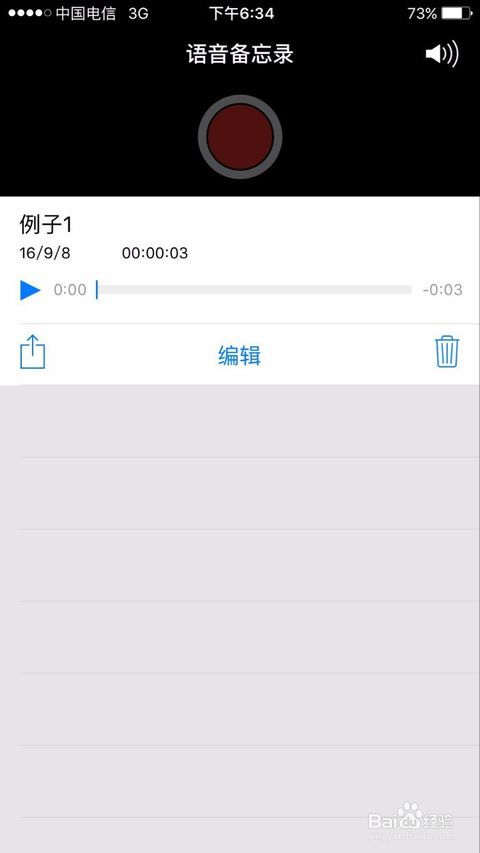
首先,我们需要打开iPhone 12的设置界面。这是通过点击手机屏幕上名为“设置”的图标来实现的。进入设置界面后,你会看到一个包含多个选项的菜单,这些选项涵盖了从网络设置到应用程序管理的各个方面。为了找到与语音备忘录相关的设置,我们需要在这个菜单中向下滚动屏幕,直到看到“语音备忘录”这一选项。
点击“语音备忘录”选项后,你会进入该应用程序的详细设置页面。在这个页面上,你可以看到一系列与语音备忘录相关的选项,比如录音质量、存储位置等。为了设置永不清除语音备忘录,我们需要找到与删除项目相关的设置。在iOS 15.0或类似版本的系统中,这个设置通常被称为“清除已删除的项目”。
在“语音备忘录”的设置页面中,找到并点击“清除已删除的项目”选项。进入这个设置页面后,你会看到一个下拉菜单,其中包含了几个不同的选项,用于定义已删除项目的处理方式。默认情况下,这个设置可能设置为在一定时间后自动删除已删除的项目,以释放存储空间。然而,如果你希望永不清除这些项目,你需要选择“永不”这个选项。
选择“永不”后,系统会记住你的偏好设置,并停止自动删除已删除的语音备忘录项目。这意味着,即使你删除了某个语音备忘录,只要没有手动清空回收站或进行其他形式的彻底删除操作,该项目就会一直保留在你的设备上。这对于那些需要长期保存重要语音信息的用户来说是非常有用的。
此外,iPhone 12的语音备忘录应用还提供了其他一些有用的功能,比如分享和编辑语音备忘录。如果你想要将某个语音备忘录分享给其他人,你可以在语音备忘录列表中找到该项目,然后点击它。在播放界面上,你会看到一个名为“分享”的图标(通常是一个向上的箭头)。点击这个图标后,系统会弹出一个分享菜单,其中包含了多种分享方式,比如通过电子邮件、短信、社交媒体等。
如果你想要编辑某个语音备忘录,比如裁剪掉不需要的部分或调整音量大小,你也可以在播放界面上找到相应的编辑选项。点击编辑按钮后,系统会进入编辑模式,允许你对语音备忘录进行各种调整。完成编辑后,你可以保存更改并继续使用该语音备忘录。
除了以上提到的功能外,iPhone 12的语音备忘录应用还支持录音功能。你可以通过点击录音按钮来开始录音,再次点击即可停止录音。录音过程中,你可以随时暂停和继续录音,以便根据需要调整录音内容。录音完成后,系统会自动保存录音文件,并将其添加到语音备忘录列表中。
需要注意的是,虽然iPhone 12提供了永不清除语音备忘录的设置选项,但这并不意味着你可以无限制地保存语音备忘录而不考虑存储空间的问题。如果你的设备存储空间不足,系统可能会提示你删除一些不需要的文件以释放空间。因此,建议你在使用语音备忘录时定期清理不需要的项目,以确保设备有足够的存储空间来保存重要的数据。
此外,虽然iOS系统提供了强大的数据保护功能,但意外删除或数据丢失的情况仍然可能发生。为了避免这种情况的发生,建议你定期备份你的iPhone数据。你可以使用iCloud或其他第三方备份工具来备份你的语音备忘录和其他重要数据。这样,即使你的设备出现问题或数据丢失,你也可以通过恢复备份来找回这些数据。
总的来说,设置iPhone 12永不清除语音备忘录是一个相对简单的过程。通过进入设置界面并找到“语音备忘录”选项,你可以轻松地调整已删除项目的处理方式。同时,你还可以利用语音备忘录应用的其他功能来分享、编辑和录音语音信息。然而,在使用这些功能时,请务必注意设备存储空间的限制,并定期备份你的数据以确保数据安全。
通过以上步骤和注意事项的介绍,相信你已经了解了如何在iPhone 12上设置永不清除语音备忘录的方法。希望这些信息能够帮助你更好地管理你的语音备忘录数据,并保护你的重要信息不被意外删除。
- 上一篇: 如何将XP系统升级到Windows 7?
- 下一篇: 摩托罗拉Q11手机用户指南:第4部分
新锐游戏抢先玩
游戏攻略帮助你
更多+-
03/04
-
03/04
-
03/04
-
03/04
-
03/04











